
В тази статия ще ви покажем стъпка по стъпка как да инсталирате драйвер за вашия HP Officejet Pro 8600 e-All-in-One Drucker може да изтеглите и инсталирате.
Серията принтери HP Officejet Pro 8600 включва HP Officejet Pro 8600 e-All-in-One, HP Officejet Pro 8600 Plus e-All-in-One и HP Officejet Pro 8600 Premium e-All-in-One. По-долу ви показваме с модела HP Officejet Pro 8600 e-All-in-One стъпките, които се отнасят и за други модели от тази серия.
2 опции за изтегляне и инсталиране на драйвера за принтер:
Можете да получите драйвера за принтер, който искате, с програма за актуализиране на драйвери автоматично или чрез официалната страница за поддръжка на HP ръчно изтеглете и инсталирайте.
- драйвер за принтер
- мобилен телефон
- Windows
Метод 1: Изтеглете и инсталирайте драйвери за HP Officejet Pro 8600 автоматично (препоръчително)
Ако нямате време, търпение или компютърни познания ръчно да намерите и инсталирате драйвера за вашия HP Officejet Pro 8600 онлайн, можете Шофьор Лесен остави задачата.
Шофьор Лесен автоматично ще открие вашата система и ще намери правилните драйвери за нея. Не е нужно да поемате риска да изтегляте и инсталирате грешен драйвер или да се притеснявате, че ще направите грешки по време на инсталацията.
Можете да получите драйверите си с един от двата БЕЗПЛАТНО- или ЗА -Актуализиране на версията на Driver Easy. Но с това PRO-версия правете всичко с вас само 2 щраквания (и получаваш пълна подкрепа като 30-дневна гаранция за връщане на парите ).
един) За изтегляне и инсталирайте Driver Easy.
2) Бягай Шофьор Лесен изключете и щракнете Сканирай сега . Всички проблемни драйвери на вашия компютър ще бъдат открити в рамките на една минута.
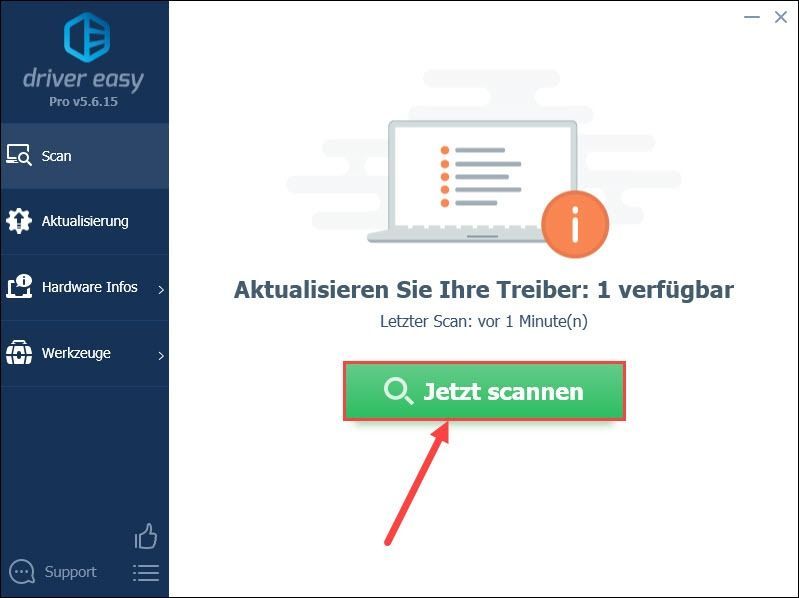
3) Ако умреш БЕЗПЛАТНА версия от Driver Easy, щракнете Актуализация Следващия HP Officejet Pro 8600 за да изтеглите най-новия му драйвер. След това трябва да го инсталирате ръчно.
Имате ли вече PRO-версия , можете просто да кликнете Обновете всичко щракнете, за да актуализирате автоматично всички открити проблемни драйвери на устройства във вашата система до работещи и актуални версии.
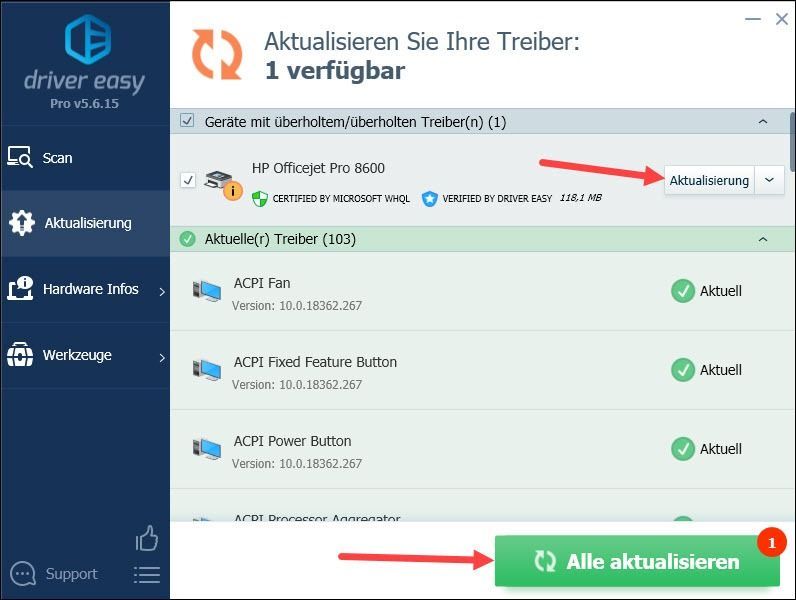
4) Рестартирайте компютъра си и проверете дали вашият принтер HP Officejet Pro 8600 работи правилно.
Метод 2: Изтеглете ръчно и инсталирайте драйвера на HP Officejet Pro 8600
Драйверите за принтер от серията HP Officejet Pro 8600 са налични на сайта за поддръжка на HP. Можете ръчно да изтеглите необходимия драйвер и след това да го инсталирате във вашата система.
1) Отворете уебсайта на Поддръжка на клиенти на HP - Изтегляне на софтуер и драйвери .
2) Щракнете принтер .
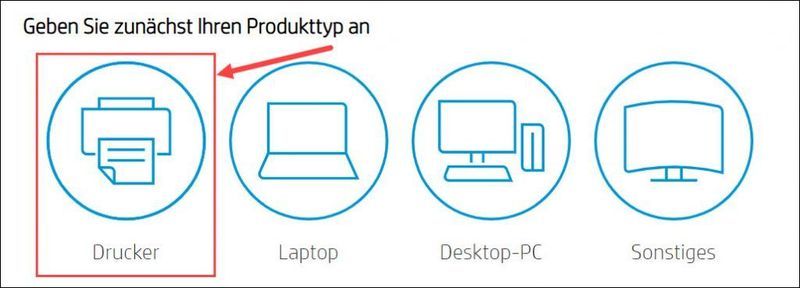
3) Въведете в полето за търсене HP Officejet Pro 8600 и изберете модела, който отговаря на вашето устройство от списъка по-долу.
(Тук избирам серия принтери HP Officejet Pro 8600 E-All-in-One – N911.)
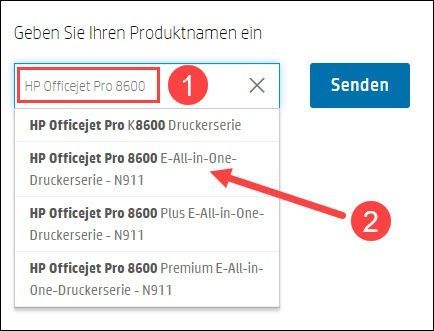
Сайтът за поддръжка разпознава вашата операционна система и ви предлага софтуера и драйверите, които са съвместими с вашата операционна система.
Ако откритата операционна система е неправилна, щракнете Друга операционна система и изберете правилната система.
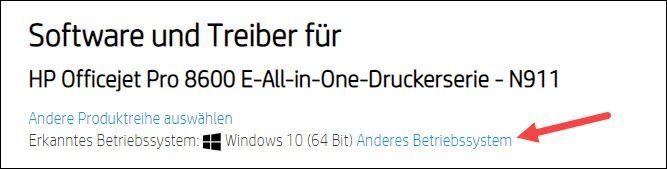
4) Кликнете върху това Плюс-символ Следващия основен драйвер за разширяване на наличните драйвери.
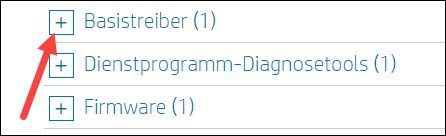
5) Щракнете Изтегли до най-новия драйвер, за да го изтеглите.

6) След като изтеглянето приключи, стартирайте изтегления файл и следвайте инструкциите, за да инсталирате новия драйвер за принтер във вашата система.
Надявам се тази публикация да ви е помогнала. Ако имате други въпроси относно това, моля, оставете коментар по-долу.


![[РЕШЕНО] Някои клавиши за лаптоп не работят в Windows 10/11](https://letmeknow.ch/img/knowledge/28/some-laptop-keys-not-working-windows-10-11.jpg)



